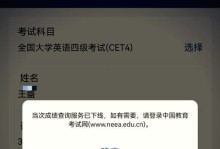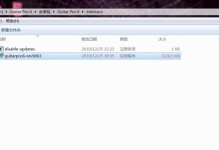在使用笔记本电脑时,有时候可能会遇到电源灯亮却黑屏的问题。这种情况下,虽然电源指示灯正常亮起,但屏幕却没有任何显示。这个问题可能由多种原因引起,可能是硬件故障,也可能是系统设置或驱动问题。本文将分析、排查和解决笔记本电源灯亮却黑屏问题的步骤及技巧,帮助读者解决这一常见的烦恼。
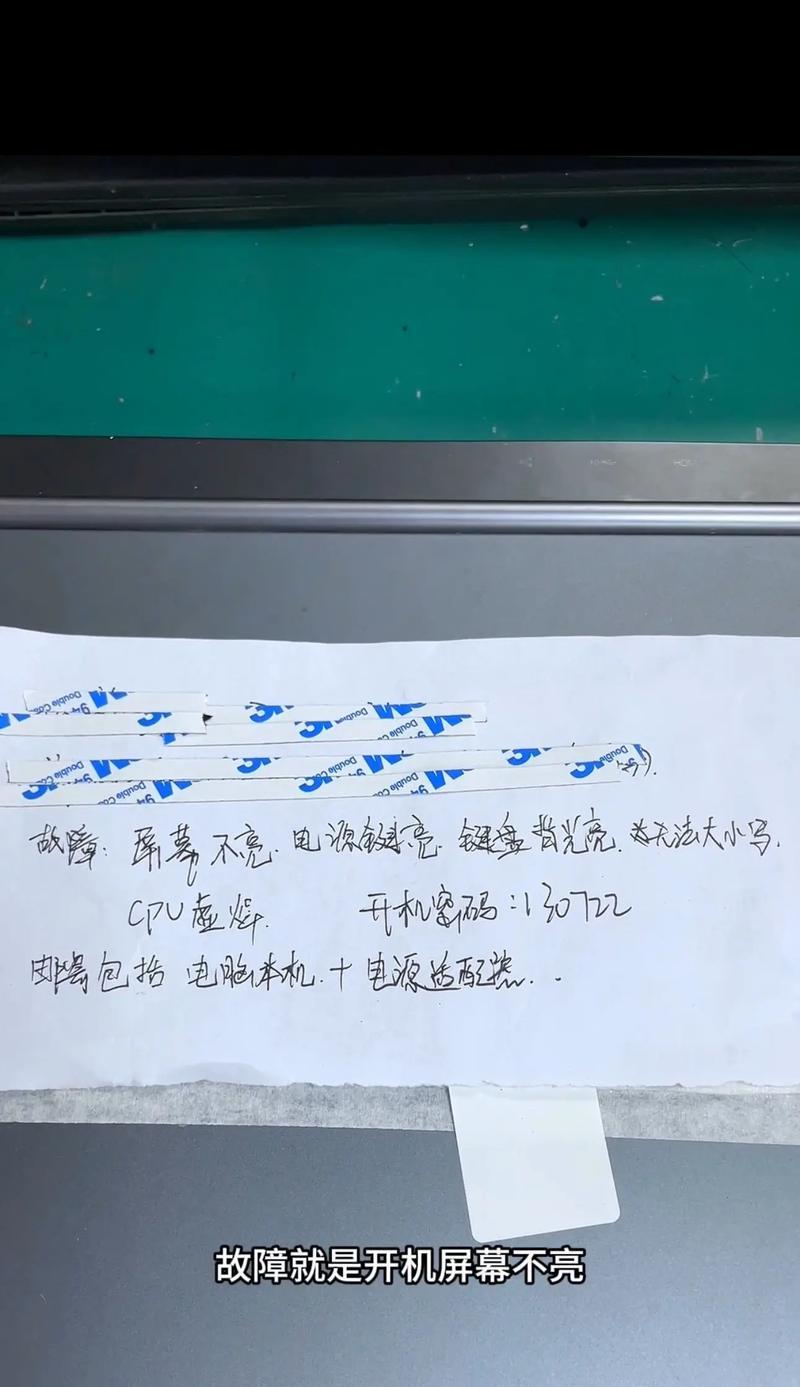
文章目录:
1.检查电源连接情况

-首先要检查电源线是否连接到笔记本电脑并插入电源插座。确保电源连接稳固,没有松动。
2.重新启动笔记本电脑
-有时候,笔记本电脑的系统可能会出现故障或错误,导致屏幕无法正常显示。尝试重新启动电脑,看是否能够解决问题。
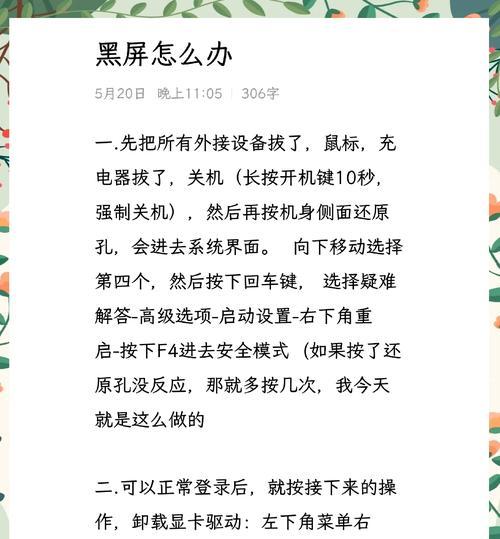
3.检查屏幕亮度设置
-可能是由于屏幕亮度设置过低,导致屏幕变黑。按下亮度调节按键或者通过系统设置调整屏幕亮度。
4.检查外接显示器连接
-如果您连接了外接显示器,请确保其连接正常,并检查显示设置是否正确。有时候,笔记本电脑会默认将显示信号输出到外接显示器上,而不是主屏幕。
5.关闭休眠模式
-检查笔记本电脑是否处于休眠或待机模式。按下电源按钮唤醒电脑,查看屏幕是否恢复正常。
6.移除外部设备
-有时候,连接到笔记本电脑的外部设备可能会导致屏幕黑屏。尝试断开所有外部设备,然后再次启动电脑,看看问题是否解决。
7.重置BIOS设置
-重置BIOS设置可能有助于解决一些硬件相关的问题。通过进入BIOS菜单,并选择恢复默认设置来进行重置。
8.更新显卡驱动程序
-显卡驱动程序的问题可能导致屏幕黑屏。更新或重新安装显卡驱动程序,可以尝试解决这个问题。
9.检查硬件故障
-如果以上方法都没有解决问题,可能是由于硬件故障导致的。检查笔记本电脑的硬件,如内存条、硬盘等,是否有损坏或者松动的情况。
10.重装操作系统
-如果问题依然存在,可能是由于操作系统的问题。考虑备份重要数据后,尝试重新安装操作系统。
11.寻求专业帮助
-如果您无法解决笔记本电源灯亮却黑屏的问题,建议寻求专业帮助。专业维修人员可以帮助您排除硬件问题并进行修复。
当笔记本电源灯亮却黑屏时,我们可以通过检查电源连接、重新启动电脑、调整屏幕亮度设置等简单的方法来尝试解决问题。如果问题依然存在,可能涉及到更深层次的硬件或系统设置问题,需要进一步排查。无论如何,寻求专业帮助是最好的选择,以确保问题得到彻底解决。